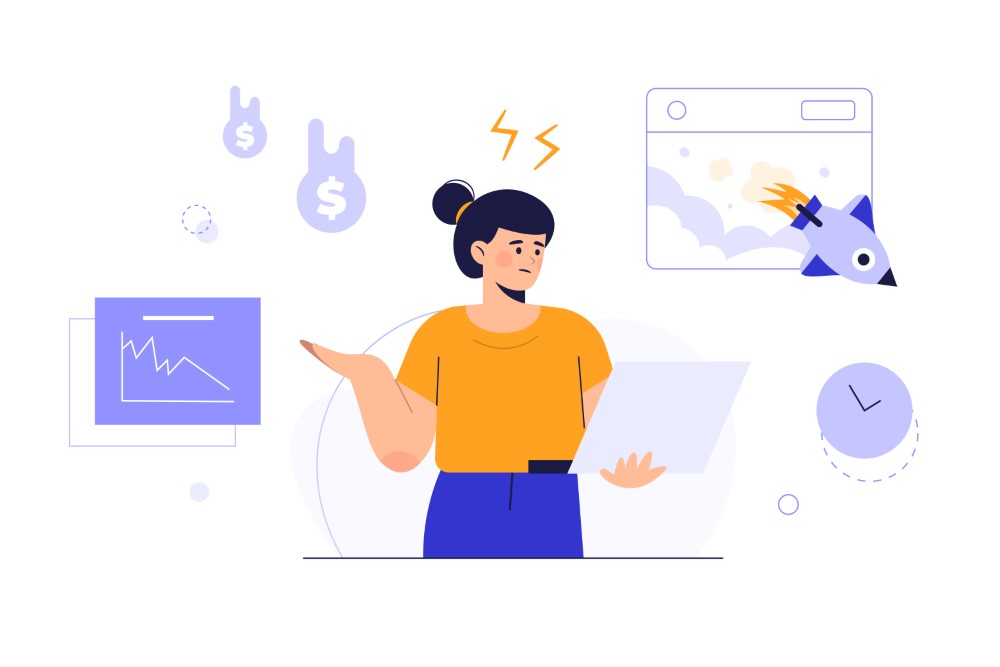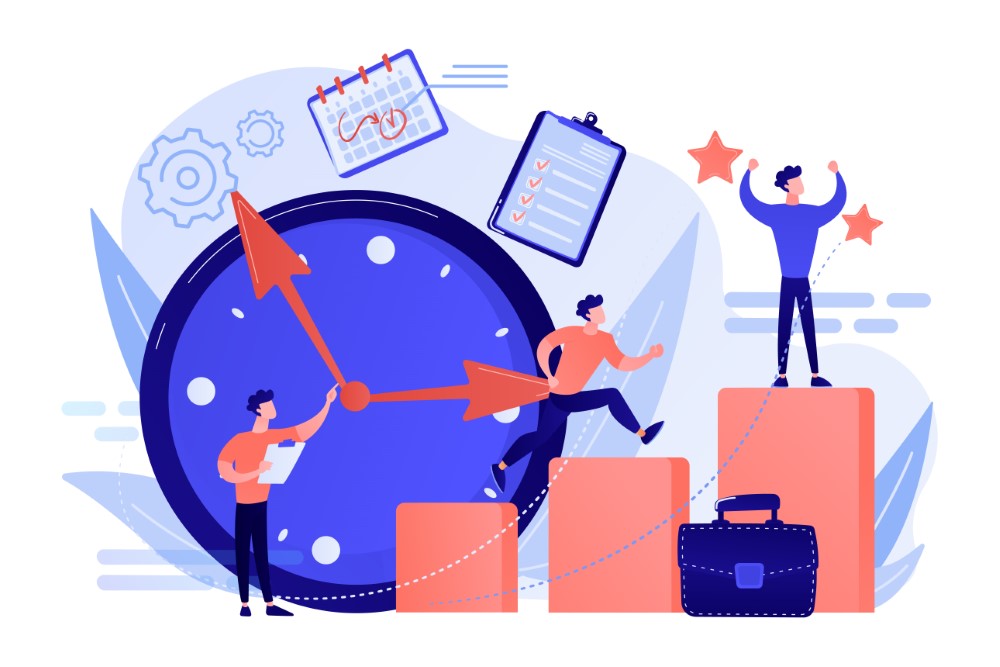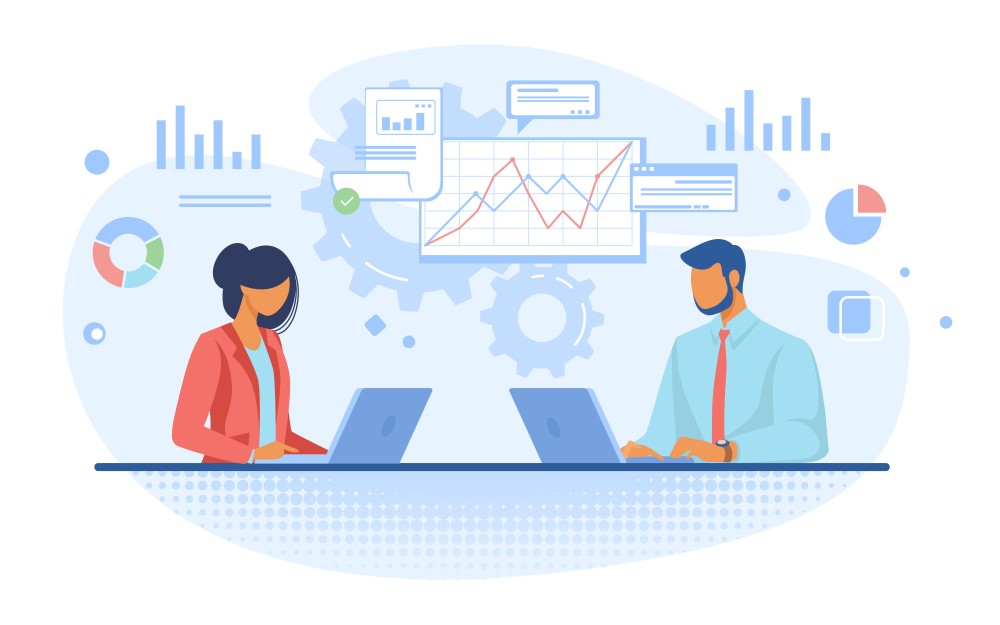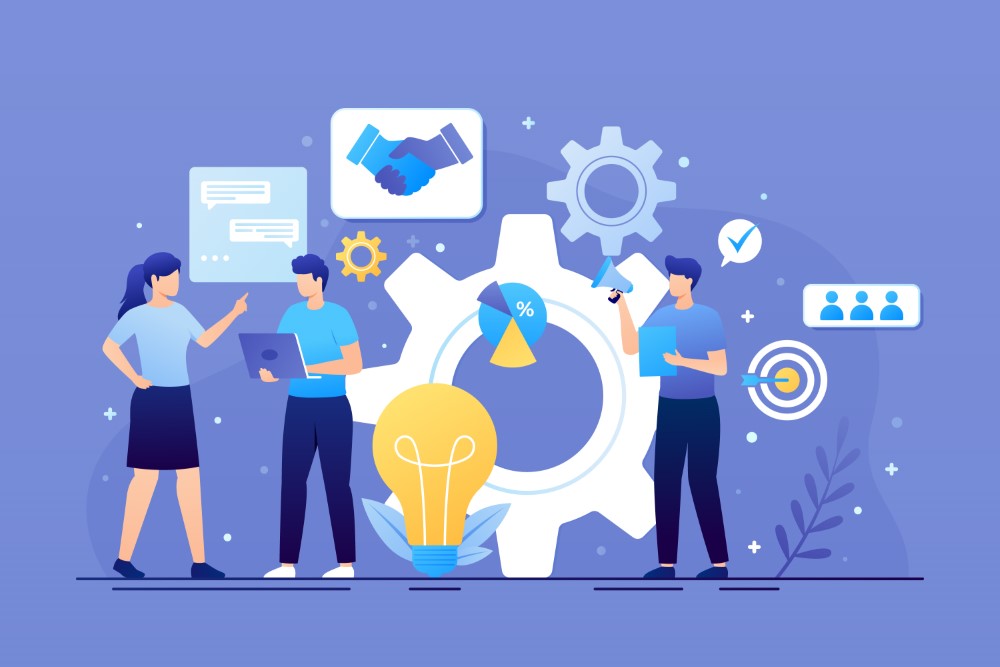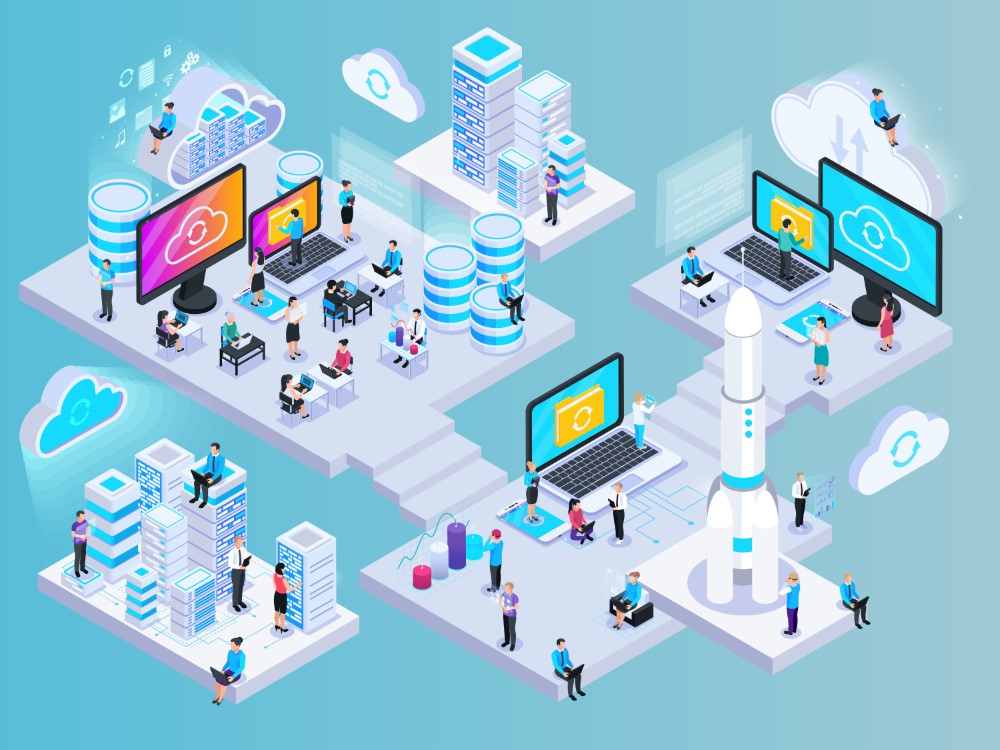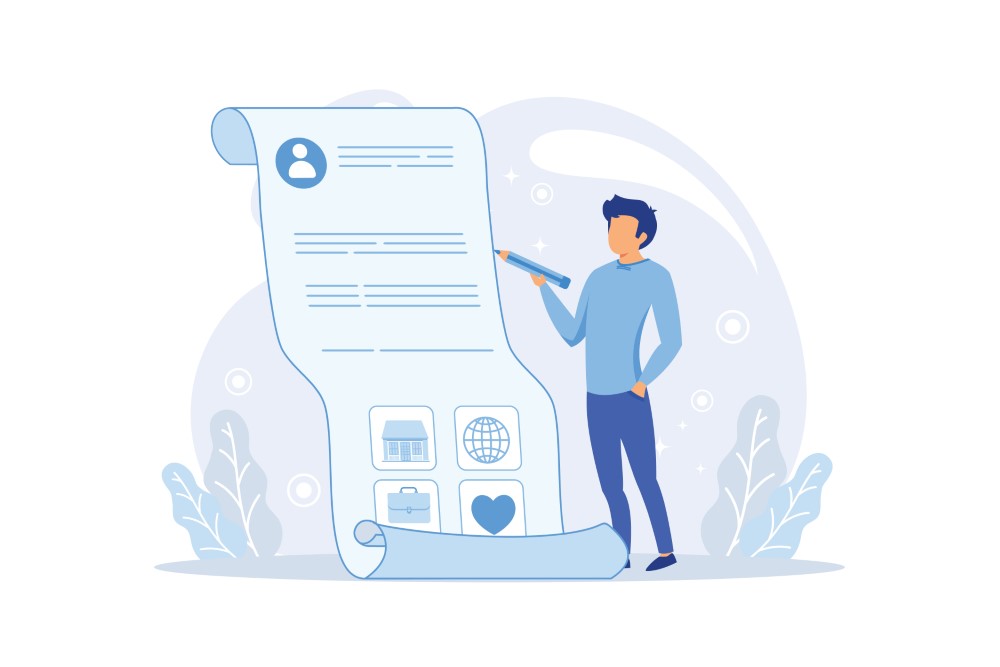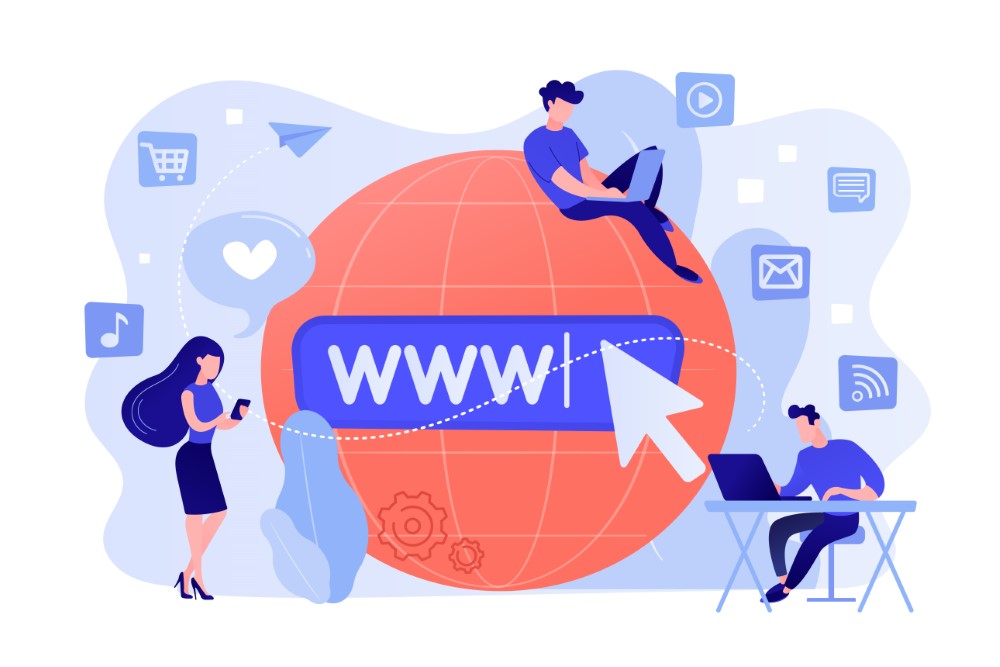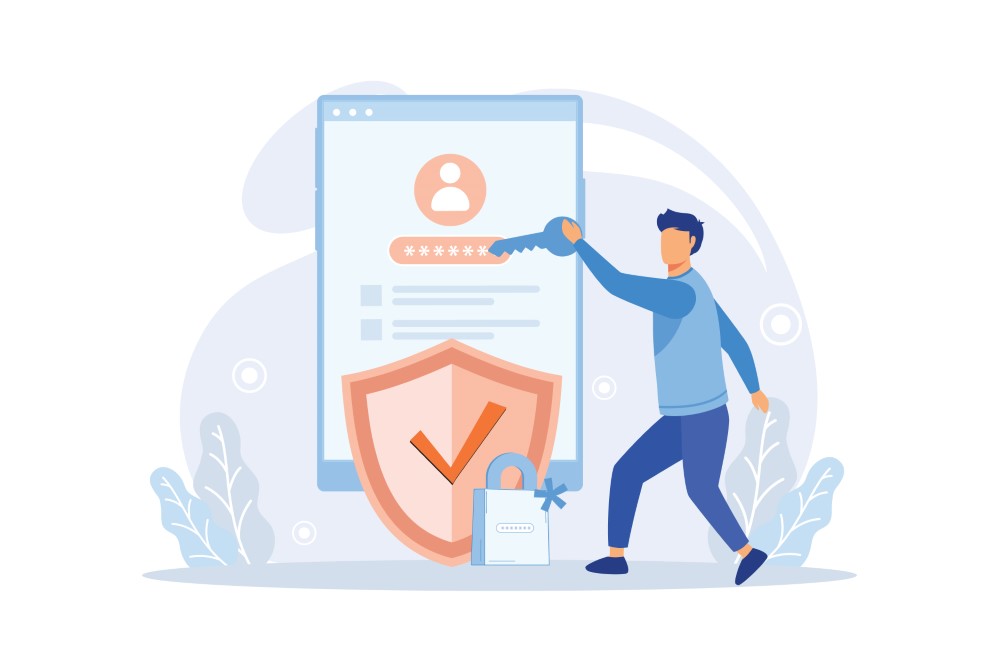Googleドライブを使って動画や画像を共有する際、画質が落ちることに悩んだことはありませんか?特に高画質の1080pや4K動画を扱う場合、Googleドライブにアップロードすると勝手に圧縮されてしまい、元の画質が損なわれてしまうことがあります。この記事では、Googleドライブで画質が落ちる理由や対策について詳しく解説します。
まず、Googleドライブの画質設定方法や、動画がストリーミング再生時に自動で圧縮される理由を紹介し、どのようにすれば画質そのままで送れるのかを説明します。また、高画質動画のアップロード時の注意点や、他のクラウドサービスと比較して圧縮を避ける方法にも触れていきます。
Googleドライブ以外の選択肢も含め、圧縮されずに送れるサイトについてもご紹介しますので、ファイルの画質を維持したまま共有したい方に役立つ情報を提供します。
- Googleドライブで画質が落ちる原因とその対策
- Googleドライブの画質設定や動画の圧縮理由
- 1080pや4K動画の画質を維持する方法
- 圧縮されずにファイルを送るための他の選択肢
グーグルドライブで画質が落ちる原因と対策
- Googleドライブの画質設定方法
- 動画が勝手に圧縮される理由
- 画質を維持するための対策
- 画質そのままで送るための設定方法
Googleドライブの画質設定方法
Googleドライブでは、ファイルの保存や共有が簡単にできる便利なサービスですが、画質に関する設定が特に動画ファイルに影響することがあります。結論として、Googleドライブにアップロードした動画の画質は自動的に調整されるため、ユーザーが画質設定を直接変更することはできません。主に閲覧する際、ストリーミング品質がデバイスやインターネット環境に応じて最適化されるからです。
具体的には、Googleドライブに保存された動画は、共有相手がストリーミングで視聴する場合、デフォルトで圧縮された状態で再生されることがあります。これにより、元の画質よりも低い品質で表示されることがあるため、画質を維持したい場合は、以下の方法を検討すると良いでしょう。
一つ目の方法としては、動画をダウンロードさせることです。ダウンロードすることで、オリジナルの画質が保たれた状態で視聴が可能です。二つ目は、画質にこだわる場合は、Googleドライブ以外のプラットフォーム、例えばYouTubeのような動画共有サービスを利用する方法もあります。これらのサービスでは高解像度のまま動画を共有できることが多いため、4Kや1080pの品質を求める場合には有効です。
ただし、Googleドライブの利便性を活かしつつも、画質を気にする場合は、ファイルの圧縮を避けるために最初から高画質の状態で保存することもポイントです。このようにして、設定自体は制限がありますが、工夫次第で画質を保ちながら利用することができます。
動画が勝手に圧縮される理由
Googleドライブに動画をアップロードすると、元の画質が自動的に圧縮される場合があります。これは、Googleドライブがクラウドストレージとして効率的にデータを管理するための仕組みの一つです。
主な理由は、Googleドライブが複数のデバイスやインターネット環境で適切に再生できるように最適化されているためです。多くのユーザーが、スマートフォンやタブレットなど異なる端末で利用するため、動画の圧縮により、再生時の負担を減らし、スムーズな再生を可能にします。また、圧縮によって、アップロードされた動画ファイルのストリーミングにかかる時間が短縮される効果もあります。
圧縮されるタイミングは主にストリーミング再生時で、特に高画質の4K動画や1080p動画の場合、低速なインターネット接続や、データ使用量の削減を目的に自動で画質が下げられます。ただし、前述の通り、ファイルを直接ダウンロードすることで元の画質のまま視聴することが可能です。このため、画質を保ったまま視聴させたい場合は、共有相手にダウンロードを推奨するのが最適です。
画質を維持するための対策
Googleドライブを使用する際に、動画や画像の画質が落ちることが懸念される場合があります。画質を維持するための対策として、まず最も重要なことは、ファイルのアップロード形式を確認することです。
理由として、Googleドライブはストリーミング再生時に自動的に動画や画像を圧縮し、視聴環境に最適化された画質で表示する機能があるからです。このため、ストリーミングではなく、ファイルをダウンロードしてもらうようにすることが、画質を保つための有効な方法です。相手にファイルを送る際には、圧縮されることを避けるため、ダウンロードリンクを共有する形にすると良いでしょう。
画質そのままで送るための設定方法
Googleドライブを使用して画像や動画の画質をそのまま送るには、いくつかの方法があります。
Googleドライブは、デフォルトではファイルをストリーミング再生させる際に画質を自動で調整します。これを避けるためには、共有リンクを作成する際に、ダウンロード用のリンクを相手に送るのが有効です。共有設定で「閲覧のみ」を選択し、相手にファイルのダウンロード権限を付与することで、ストリーミングによる画質の低下を防ぐことができます。
グーグルドライブで画質が落ちる動画の対応方法
- 1080pや4K動画を圧縮しない方法
- 高画質動画のアップロード時の注意点
- 圧縮されずに送れるサイトの選択肢
- Googleドライブ以外の選択肢
1080pや4K動画を圧縮しない方法
1080pや4K動画をGoogleドライブにアップロードする際、圧縮を避けたい場合は、いくつかの方法を取ることで元の画質を維持することができます。結論として、動画のダウンロードを促すことが最も効果的な方法です。
理由として、Googleドライブはストリーミング再生を行う際、デバイスやネットワーク速度に応じて動画の画質を自動的に調整するため、結果として1080pや4Kの高画質動画が圧縮されることがあります。しかし、ファイルをそのままダウンロードさせることで、元の画質のまま視聴可能です。これにより、圧縮による画質の低下を避けることができます。
また、動画の形式にも注意が必要です。圧縮されやすいファイル形式(例:MP4、H.264など)を避けるか、非圧縮形式の動画で保存・共有することも重要です。特にプロの用途で使用する場合には、動画の品質を保持したまま共有する方法として、このような形式選択が重要です。
高画質動画のアップロード時の注意点
高画質動画をアップロードする際には、いくつかの注意点があります。まず、ファイルサイズに注意することが重要です。高解像度の1080pや4K動画はファイルサイズが非常に大きくなるため、Googleドライブのストレージ容量を圧迫することがあります。結論として、アップロード前にファイルのサイズを確認し、必要に応じてストレージを確保することが推奨されます。
次に、アップロード速度も重要な要素です。高画質動画はファイルサイズが大きいため、アップロードに時間がかかることがあります。特に、インターネット接続が遅い環境では、アップロードが途中で中断されることや時間がかかる場合があります。このため、安定した高速インターネット接続を利用することが、高画質動画のスムーズなアップロードに役立ちます。
さらに、共有時の設定にも注意が必要です。前述の通り、Googleドライブでは動画がストリーミング再生時に自動で圧縮されるため、ダウンロードリンクを相手に提供するのがベストです。特に、高画質を維持したまま相手に見せたい場合には、ストリーミングではなく、ファイルを直接ダウンロードしてもらうように設定しましょう。
最後に、ファイル形式の選択も重要なポイントです。非圧縮形式や高品質の圧縮形式を選択することで、動画の品質をできる限り維持したままアップロードできます。例えば、MOVやAVI形式は、MP4に比べて圧縮が少ないため、高画質を保ちやすくなります。
圧縮されずに送れるサイトの選択肢
高画質な動画や画像を送る際、ファイルの圧縮を避けるためには、Googleドライブ以外のサービスを活用することが有効です。結論として、圧縮されずに元の画質のままファイルを送信できるサービスを選ぶことが重要です。以下はいくつかの代表的なサービスです。
まず、WeTransferは圧縮をかけずに大容量のファイルを送信できるサービスです。無料プランでも2GBまでのファイルを送ることができ、有料プランを利用すれば最大200GBのファイルを共有することが可能です。シンプルなインターフェースで、リンクを生成して送信できるため、初心者でも簡単に利用できます。
次に、Dropboxも優れた選択肢です。Dropboxはクラウドストレージサービスであり、ファイルをアップロードして共有する際、ファイルそのものが圧縮されることはありません。特に、共有リンクを通じて、相手に元のファイルをダウンロードさせることが可能で、1080pや4K動画もそのまま送ることができます。また、共有する際のファイルサイズに対して柔軟なプランが提供されているため、大容量ファイルでも安心です。
さらに、pCloudというサービスもあります。pCloudは、プライバシーとセキュリティに重点を置いたクラウドストレージで、元の画質を保ったままファイルを送信できます。最大2TBのストレージを提供し、無料プランも充実しています。ファイルの圧縮を避けたい場合に適した選択肢です。
これらのサービスを利用することで、元の画質を保ちながら、大容量ファイルの送信が可能になります。必要に応じて、複数のサービスを組み合わせて使うこともおすすめです。
Googleドライブ以外の選択肢
Googleドライブ以外にも、高画質ファイルを送信するための優れたクラウドストレージサービスが多数あります。結論として、使用目的やファイルサイズに応じたサービスを選ぶことが重要です。以下は、Googleドライブ以外の代表的な選択肢です。
まず、前述のDropboxは、Googleドライブに代わるクラウドストレージサービスとして最も人気があります。Dropboxはシームレスなファイル共有が可能で、ファイルの圧縮が行われないため、特に動画や画像の画質を維持したい場合に適しています。ビジネス向けプランでは、さらに大容量のストレージが提供されるため、長期間の保存やチームでの共同作業にも向いています。
次に、OneDriveも有力な選択肢です。OneDriveは、特にMicrosoftのサービスを利用しているユーザーにとって便利です。Office 365と連携し、ファイル共有がスムーズに行えるだけでなく、大容量ファイルにも対応しています。また、セキュリティ機能も充実しており、特にビジネス用途での利用に向いています。
もう一つの選択肢として、iCloudが挙げられます。iCloudはAppleユーザーにとって非常に使いやすいサービスで、iPhoneやMacからのデータのバックアップやファイル共有に最適です。特に、高画質な写真や動画を共有する際、Appleデバイス間で圧縮されずにやり取りできる点が強みです。
さらに、前述したpCloudや、セキュリティに特化したSync.comも、Googleドライブ以外の選択肢として優れています。これらのサービスは、ファイルの暗号化やセキュリティ機能が強化されており、特に機密性の高いデータを扱う際には最適です。
これらのサービスは、それぞれ異なる機能や利便性を持っているため、用途に応じて最適なクラウドストレージを選ぶことが大切です。
グーグルドライブで画質が落ちる原因と対策のまとめ
記事のポイントをまとめます。
- Googleドライブでは動画が自動的に圧縮され、画質が落ちることがある
- ユーザーが直接画質設定を変更することはできない
- 画質を維持したい場合、動画をダウンロードさせるのが有効
- ストリーミング再生時にデバイスやネット環境に応じて画質が調整される
- 画質そのままで送るためには、ダウンロードリンクを共有することが最適
- 1080pや4K動画を圧縮しない方法として非圧縮形式の利用が推奨される
- 高画質動画のアップロード時はファイルサイズとアップロード速度に注意が必要
- 圧縮されずに送れるサービスとしてWeTransferやDropboxが有効
- Googleドライブ以外にも、画質を維持するクラウドサービスが多数存在する
- 使用するファイル形式や共有方法で画質低下を防ぐことができる